จะทำอย่างไรดีหากมีแคมเปญที่ต้องขึ้นโฆษณาเป็นสิบๆแคมเปญหรือมากกว่านั้น เพื่อนๆสามารถนำเข้าโฆษณาจำนวนมากพร้อมกันไปยัง Meta Ads Manager ได้โดยการอัปโหลดสเปรดชีต excel ที่มีแคมเปญ ชุดโฆษณา และข้อมูลโฆษณา คุณสมบัตินี้มีให้ใช้งานบนเดสก์ท็อปเท่านั้น การใช้ Excel เพื่อนๆสามารถสร้างเทมเพลตเพื่ออัปโหลดโฆษณาใหม่หรือส่งออกรายละเอียดโฆษณาที่มีอยู่เป็นสเปรดชีตก็ได้นะ
การนำเข้าข้อมูลโฆษณาและแคมเปญเป็นวิธีที่ดีในการเพิ่มความเร็วในการจัดการแคมเปญและการอัปโหลดข้อมูลจำนวนมาก คุณลักษณะนี้เหมาะสำหรับผู้ลงโฆษณาที่จัดการวัตถุจำนวนมากและต้องการแสดงโฆษณาจำนวนมาก เช่นเดียวกับผู้โฆษณาที่ต้องการแก้ไขโฆษณาของตนใน Excel มากกว่าบนแพลตฟอร์มด้วยนะ เรามาดูวิธีทำกันเลยดีกว่า เริ่มเลอ!
วิธี Import แคมเปญ Facebook แบบหลายแคมเปญพร้อมกัน
1.ไปที่หน้า Ad manager
2.เลือกปุ่ม Export & Import
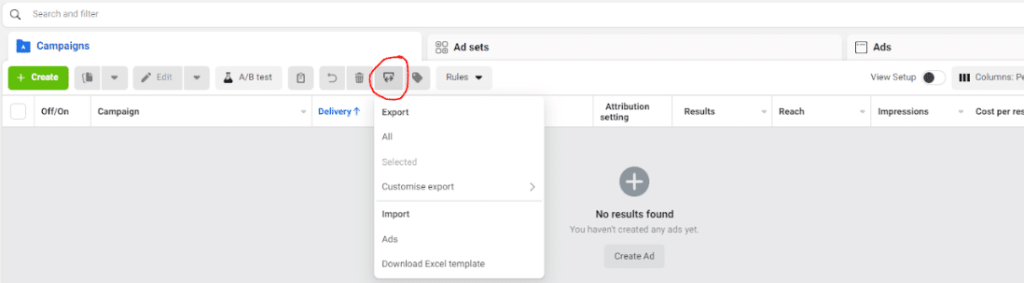
3.ก่อนอื่นเลย เราต้อง Download Template ในการที่เราจะใส่ข้อมูลต่างๆของ Campaign ของเรา ให้เรากด Download Excel template
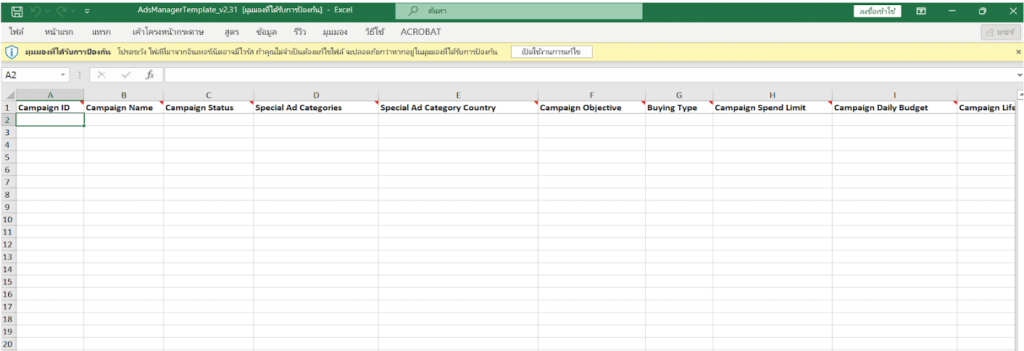
4.เราจะได้ template มาเป็น guideline ว่าเราต้องใส่ข้อมูลประมาณไหนบ้าง เช่น campaign name, budget, start-end date
5.หลังจากเรากรอกข้อมูลเรียบร้อย ให้เรา save เป็นไฟล์ Excel ได้เลย
6.จากนั้น กลับไปที่ หน้า Ad manager
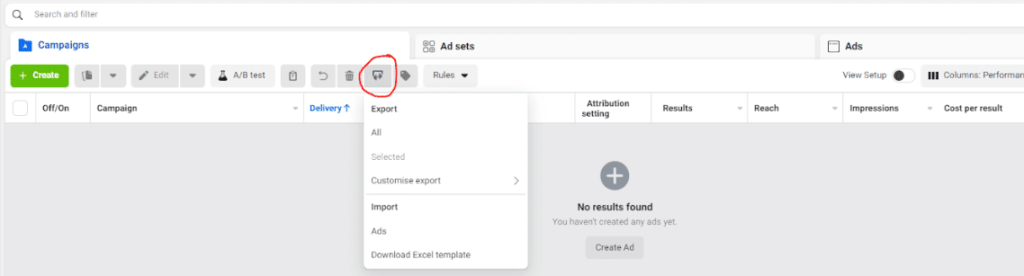
7.เลือกปุ่ม Export & Import
8.คลิก Ads
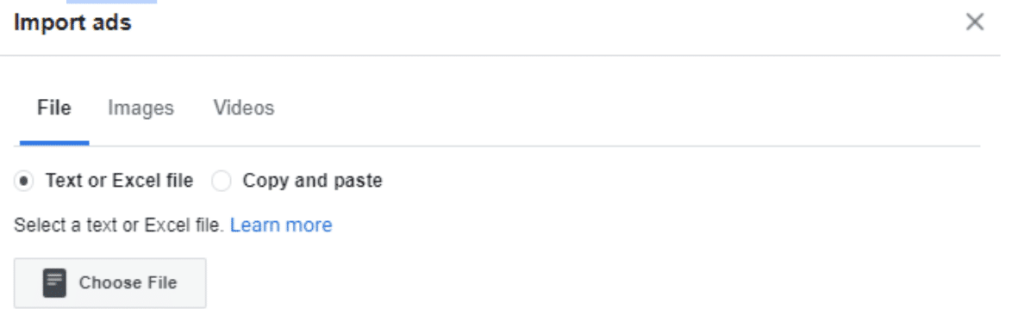
9.ให้เราเลือก Text or Excel file แล้วเลือก ไฟล์ Excel ที่เรากรอกข้อมูลเอาไว้ หรือจะ Copy and paste ก็ได้เหมือนกัน
10.กด Import ได้เลย
.
ข้อมูลที่ต้องกรอกในไฟล์ Excel
จากไฟล์ Template ที่เราได้ทำการดาวน์โหลดมา จะเห็นได้ว่ามีข้อมูลที่ต้องกรอก อยู่เป็นจำนวนมาก (ซึ่งเราไม่จำเป็นต้องกรอกทุกช่อง) ดังนั้นทางทีม Foretoday เลยจะมาอธิบายในส่วนของ ข้อมูลที่ต้องกรอก เพื่อขึ้นแคมเปญ โดยยกตัวอย่างผ่านโปรเจคนึง ที่ทางลูกค้าต้องการให้ขึ้นแคมเปญ โดยปักหมุดเพื่อสโคปเฉพาะรอบๆสาขา (ลูกค้าเจ้านี้มีประมาณ 30+ สาขา) และแต่ละสาขา จะมีการรันแคมเปญอย่างน้อย 1 แคมเปญ (ก็คือต้องขึ้นแคมเปญ 30+ แคมเปญ พร้อมกันทีเดียว) ซึ่งทางเราจะแบ่งข้อมูลออกเป็น 3 ระดับ คือ Campaign, Ad set และ Ad ตามลำดับ (จะต้องกรอกให้ครบ)
Campaign
- Campaign Name : ใส่ชื่อ Campaign ตามที่ต้องการได้เลย
- Campaign Lifetime Budget : ใส่งบประมาณที่ต้องการใช้
- Campaign Status : ให้กรอกว่า “ACTIVE”
- Campaign Objective : ให้กรอก Objective ที่ต้องการใช้ (copy มาจากหน้า ad manager ได้เลย เพื่อให้ตัวสะกดตรงกัน)
- Buying Type : ให้กรอก Buying Type ที่ใช้ (ส่วนใหญ่จะใช้เป็น “AUCTION”)
- Campaign Bid Strategy : ให้กรอก Bid Strategy ที่ใช้ (ส่วนใหญ่จะใช้เป็น “Lowest Cost”)
Ad set
- Ad Set Name : ใส่ชื่อ Ad Set ตามที่ต้องการได้เลย
- Ad Set Run : ให้กรอกว่า “ACTIVE”
- Ad Set Time Start : ใส่วันและเวลาที่ต้องการให้โฆษณาเริ่มรัน (Format ต้องตรงตามนี้) เช่น 04/01/2023 1:00:00 AM
- Ad Set Time Stop : ใส่วันและเวลาที่ต้องการให้โฆษณาหยุดรัน (Format ต้องตรงตามนี้) เช่น 04/30/2023 11:45:30 PM
- Addresses : ใส่ Location ที่ต้องการปักหมุด โดยจะใส่เป็น (ละติจูด, ลองติจูด) +รัศมีkm เช่น (7.894553847829908, 98.30193640057014) +30km
- Custom Audience : ใส่ Audience ID และ Custom Audience Name เช่น 23850372632770244:ca_page-engage-120
- Age Min : ใส่อายุต่ำสุด ที่ต้องการใช้ใน Targeting เช่น 20
- Age Max : ใส่อายุสูงสุด ที่ต้องการใช้ใน Targeting เช่น 65
- Location Type : ให้กรอกเป็น “home, recent”
- User Operation System : ให้กรอกเป็น “All”
- Optimization Goal : ใส่ Optimization Event ที่ต้องการใช้ เช่น “POST_ENGAGEMENT”
- Attribution Spec : ให้กรอกเป็น [{“event_type”:”CLICK_THROUGH”,”window_days”:1}]
- Billing Event : ให้กรอกเป็น “IMPRESSIONS”
Ad
- Ad Name : ใส่ชื่อ Ad ตามที่ต้องการได้เลย
- Ad Status : ให้กรอกว่า “ACTIVE”
- Creative Type : Link Page Post Ad
- Link Object ID : กรอกเลข Page ID เช่น o:716696762009366
- Story ID : กรอกเลข Post ID เช่น s:1591670711178629
แต่ทั้งนี้ทั้งนั้น ในส่วนของ Landing Page ใน CTA รวมถึง utm อาจจะยังต้องตามใส่แบบแมนนวลอยู่นะครับ (แต่โดยภาพรวม การขึ้นแคมเปญผ่านวิธี bulk upload ก็ยังถือว่าช่วยเซฟเวลาได้มากอยู่ดี)
ข้อมูลเพิ่มเติมเกี่ยวกับ Import Ads Template : https://www.facebook.com/business/help/1471948569691450?id=2391001810970883&helpref=faq_content
“A better tomorrow starts today”
Line@ : bit.ly/ForeToday
FB Chat : http://m.me/foretoday

